威力酷剪是广大用户心中最专业的视频编辑处理工具,如果你在
作者:二师兄的小弟六 时间:2021-11-11 18:14:55
威力酷剪是广大用户心中最专业的视频编辑处理工具,如果你在使用过程汇总还不知道怎么设置视频的封面,那么我今天就来为大家讲讲具体的操作方法吧,相信只要你看完下面的文章就能够明白。
操作步骤如下:
1、首先需要先进入到威力酷剪软件的界面中,由于威力酷剪一共有“情节图板”、“主题设计器”和“360编辑器”三个功能供大家选择,所以小编将为大家分别讲解不同的保存方法,当然如果你之前已经保存过相应的项目,则只需要点击下方最近项目中的内容即可打开,点击“查看更多”选项即可进行项目的查找,如下图所示:
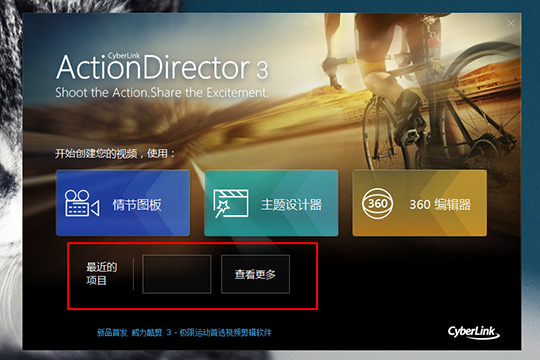
2、用户在“情节图板”中制作完成后,如果想要将项目进行保存,则只需要点击上方栏目中的“文件”,选择其中的“保存项目”或“项目另存为”选项,如下图所示:
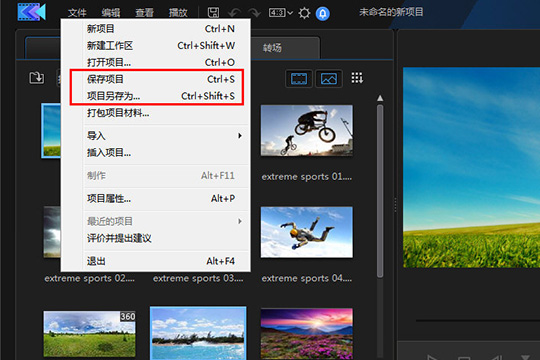
3、弹出另存为的窗口界面,选择合适的输出目录进行保存,默认输出文件为威力酷剪脚本“.acs”的后缀名,点击“保存”选项即可,如下图所示:

4、下面再来说说怎么在“主题设计器”中进行保存,在设计完主题后,是不能够利用保存项目的方法进行保存的,大家只需要在红框标注内的位置设置导出文件夹,点击“开始”选项即可开始保存,输出的格式默认为MP4,如下图所示:
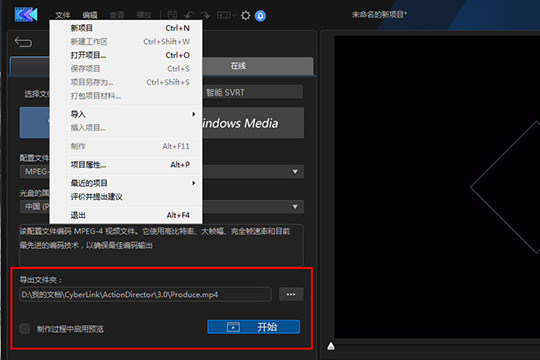
5、“360编辑器”的保存方法与“情节图板”并没有差异,上面在情节图板说的是保存项目的方法,如果你想要导出视频,则可以点击右下方的“制作”选项进行制作,如下图所示:
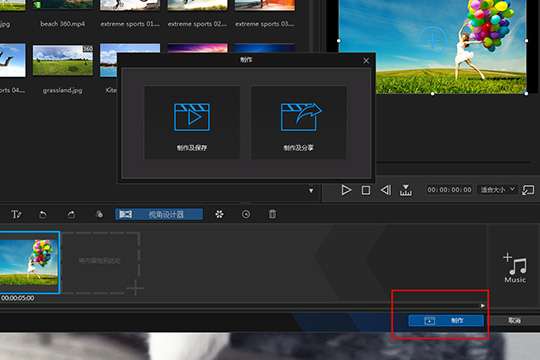
好啦,以上就是威力酷剪如何保存的全部内容啦,只需要经过以上的操作,就可以帮助你轻松保存项目文件,也可以根据自己的需要导出制作完成的视频文件,让更多观众能够观看到你亲手制作的运动视频。
以上软件教程是由二师兄下载网 www.esxxz.com 收集和整理,欢迎大家收藏和分享! 相关软件
 威力财app
威力财app
 生意如何进销存
生意如何进销存
 如何追到富婆书本图片
如何追到富婆书本图片
 如何让孩子安全上网与家庭教育观后感
如何让孩子安全上网与家庭教育观后感
 四川电视台经济频道《如何培养孩子的学习习惯与方法》观后感
四川电视台经济频道《如何培养孩子的学习习惯与方法》观后感
 条码扫描保存
条码扫描保存
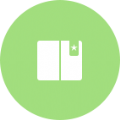 闪图保存软件
闪图保存软件
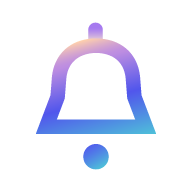 保存通知Notisave
保存通知Notisave
 ins助手(图片保存下载工具)
ins助手(图片保存下载工具)
 聊天语音导出
聊天语音导出
 语音导出黄豆人app
语音导出黄豆人app
 联系人导入导出
联系人导入导出
 语音导出黄豆人
语音导出黄豆人
 导出语音合成
导出语音合成
 视频音频提取器
视频音频提取器
 柒核音频提取器
柒核音频提取器
 一键音频剪辑
一键音频剪辑
 音频剪辑器
音频剪辑器
 浮云音频降噪
浮云音频降噪
 觅缘一对一视频聊天官方下载 v2.4.21
觅缘一对一视频聊天官方下载 v2.4.21
 麻豆短视频传媒官网
麻豆短视频传媒官网
 视频格式转换器
视频格式转换器
 和缓视频医生
和缓视频医生
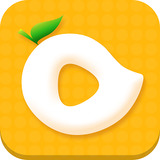 芒果视频地址
芒果视频地址
 文件传输器
文件传输器
 行车记录仪最新版v4.0更新说明(2021-12-14)
v4.0更新内容:1.增加文件的删除处理2.android10 的对应如发现版本老旧,欢迎邮件
行车记录仪最新版v4.0更新说明(2021-12-14)
v4.0更新内容:1.增加文件的删除处理2.android10 的对应如发现版本老旧,欢迎邮件
 办公文件转换器文件格式转换软件下载 v1.1.1
办公文件转换器文件格式转换软件下载 v1.1.1
 谷堆文件解压专家软件下载 v1.1
谷堆文件解压专家软件下载 v1.1
 File Transfer文件传输器官方下载 v1.0.0
File Transfer文件传输器官方下载 v1.0.0
 榴莲视频 版下载方法
榴莲视频 版下载方法
 石榴视频版方法
石榴视频版方法
 youtube方法
youtube方法
 Youtube方法华为
Youtube方法华为
相关攻略资讯
养眼妹子
相关搜索










